Thực hiện theo hướng dẫn dưới đây của FPTShop để có thể tắt hoàn toàn các thông báo live stream phiền phức nếu bạn muốn.
Mặc định khi có bất kỳ người bạn nào thực hiện live stream, Facebook sẽ gửi thông báo đến cho bạn biết. Nhưng nếu hàng ngày bạn phải nhận rất nhiều thông báo kiểu như thế này sẽ rất phiền phức, bởi thực tế có rất nhiều live stream bán hàng rất phiền phức.
Bạn đang đọc: Hướng dẫn cách tắt thông báo live stream trên Facebook
Trong trường hợp này, việc tắt và chặn hoàn toàn các thông báo có liên quan đến tính năng live stream trên Facebook là cần thiết. Cách thực hiện như sau:
Cách tắt thông báo live stream Facebook trên máy tính
Nếu bạn muốn tắt tất cả thông báo live stream Facebook khi sử dụng Facebook trên máy tính, hãy thực hiện theo hướng dẫn sau:
Bước 1: Kích hoạt trình duyệt web, truy cập vào địa chỉ www.facebook.com và đăng nhập vào tài khoản của mình.
Bước 2: Từ trang Facebook chính, bạn bấm vào biểu tượng mũi tên xổ xuống ở góc trên cùng bên phải. Từ menu thả xuống, chọn tùy chọn Cài đặt & quyền riêng tư > Cài đặt.
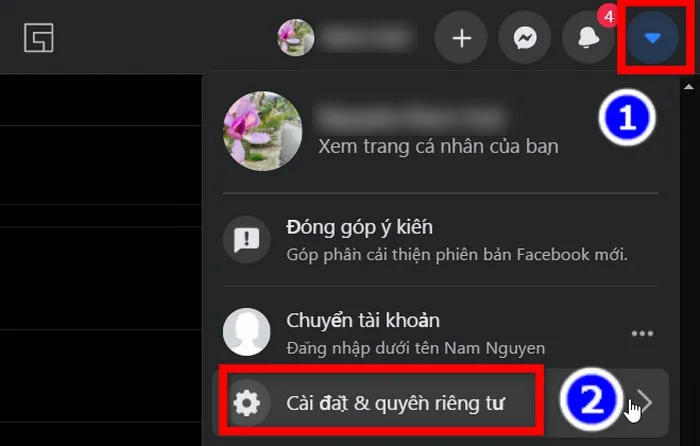
Bước 3: Ở khung bên trái bạn sẽ thấy menu tất cả các cài đặt có liên quan đến trang Facebook của bạn. Bây giờ hãy kích tùy chọn Thông báo (1) ở phía dưới.
Bước 4: Quan sát khung bên phải, di chuyển xuống phía dưới và kích tùy chọn Video (2).
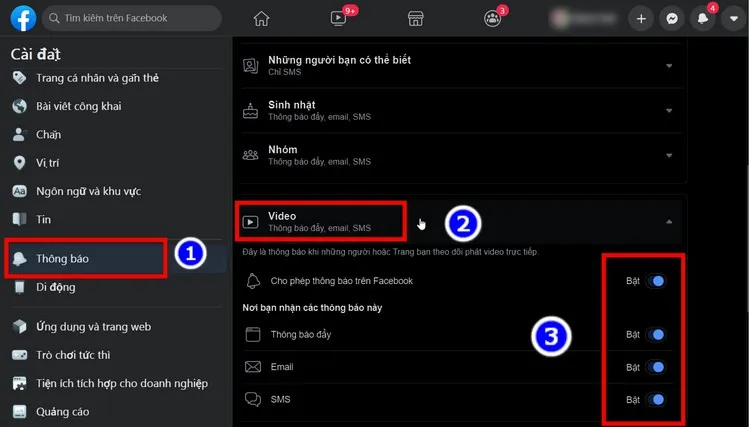
Bước 5: Bây giờ bạn sẽ thấy tất cả các thiết lập có liên quan đến tính năng video trên Facebook ở ngay phía dưới (3), bao gồm cả tính năng thông báo live stream.
Tùy theo nhu cầu của mình, bạn có thể tắt một trong các tùy chọn có liên quan như: Thông báo đẩy; Email và SMS. Tương ứng với mỗi thiết lập được Bật hoặc Tắt, Facebook sẽ không gửi các thông báo có liên quan đến tính năng live stream đến Facebook của bạn nữa.
Tuy nhiên nếu chuyển thiết lập Cho phép thông báo trên Facebook ở phía trên từ Bật về Tắt cũng có nghĩa là mọi thiết lập ở phía dưới tự động tắt. Như vậy mọi thông báo có liên quan đến live stream sẽ được chặn hoàn toàn, thay vì chặn có chọn lọc như việc chọn từng tùy chọn riêng.
Cách tắt thông báo live stream Facebook trên điện thoại
Cách tắt thông báo live stream Facebook trên điện thoại cũng được thực hiện tương tự như cách thực hiện trên máy tính ở trên.
Bước 1: Kích hoạt ứng dụng Facebook trên smartphone hoặc máy tính bảng và đăng nhập (nếu bạn chưa đăng nhập) vào tài khoản của mình.
Bước 2: Nhấn vào biểu tượng ba dấu gạch ngang ở góc trên cùng bên phải, nằm bên dưới biểu tượng Facebook Messenger.
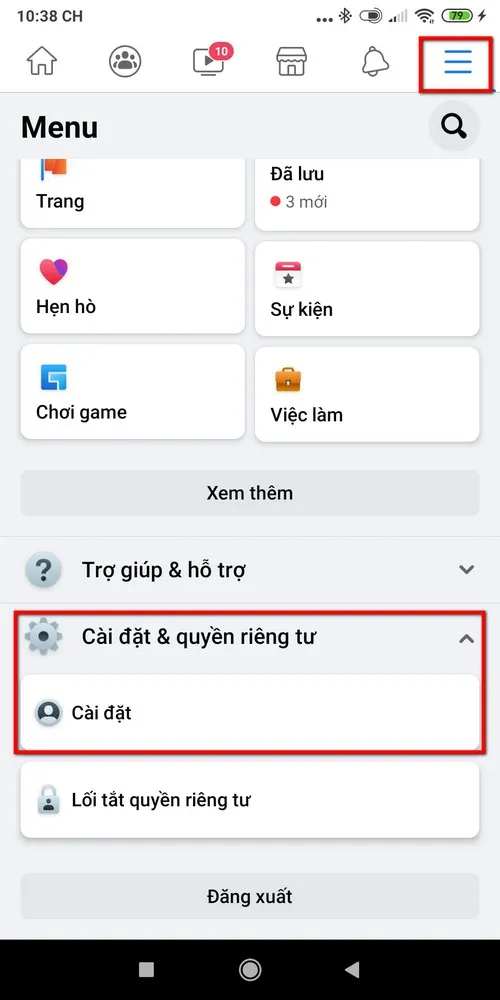
Bước 3: Trong menu hiển thị, di chuyển xuống dưới cùng, sau đó nhấn vào Cài đặt & quyền riêng tư > Cài đặt.
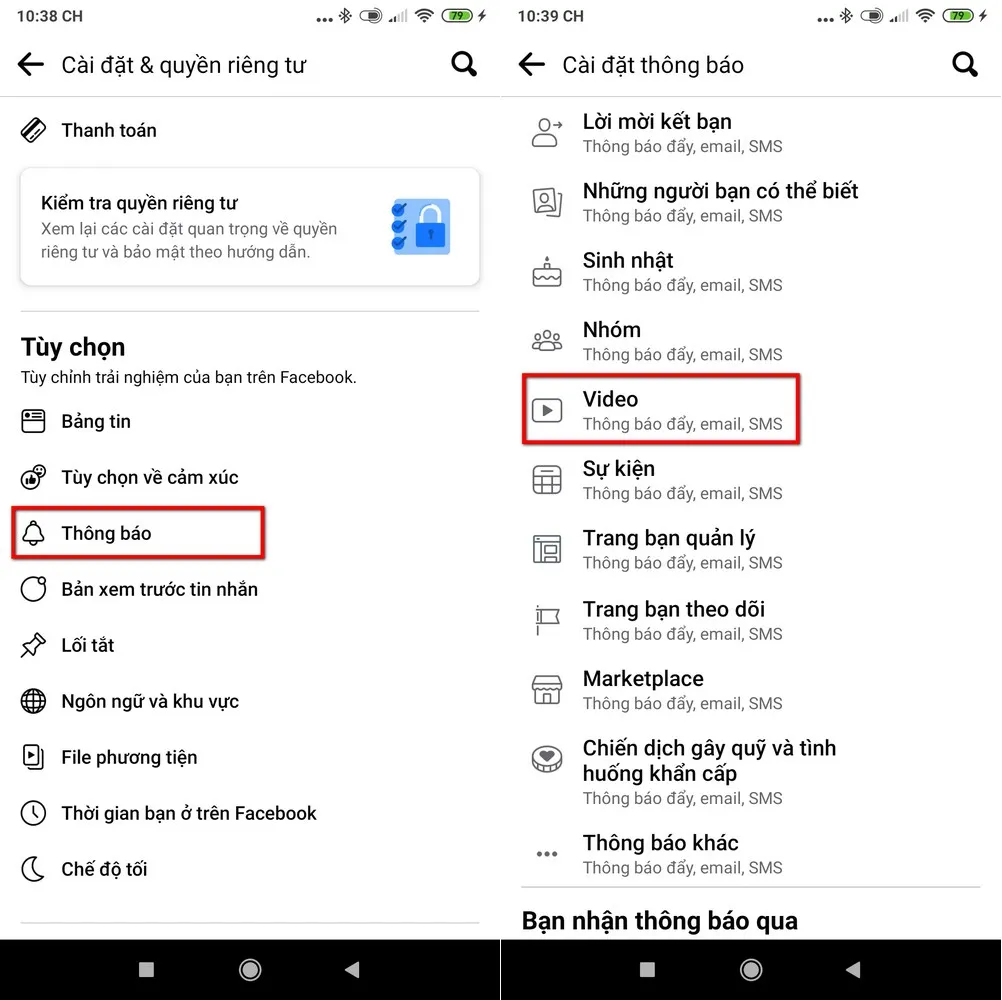
Bước 4: Tiếp theo chọn tùy chọn Thông báo, sang cửa sổ mới di chuyển xuống phía dưới và bấm tùy chọn Video.
Tìm hiểu thêm: 8 thao tác đơn giản nhưng hữu dụng trên iPhone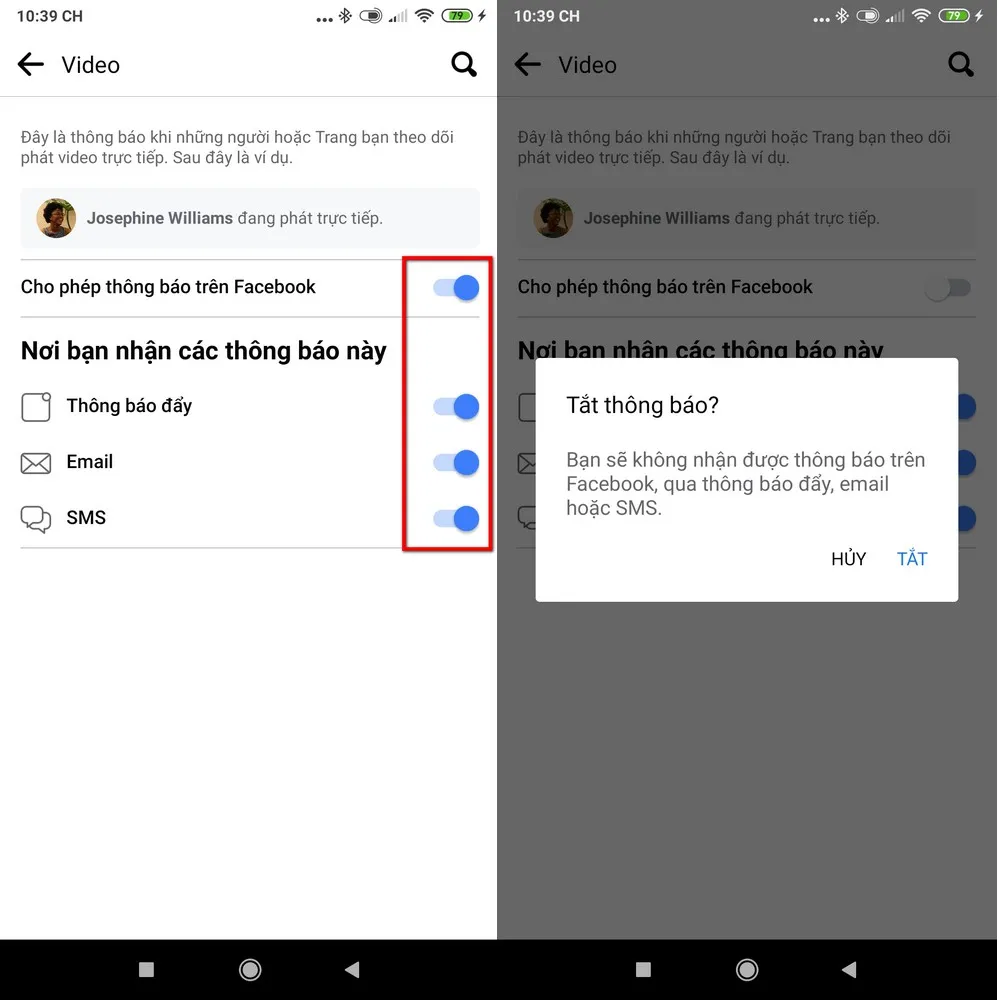
Bước 5: Tại đây, bạn sẽ có rất nhiều tùy chọn liên quan đến thông báo Video. Các tùy chọn này giống hệt khi thực hiện trên trang Facebook khi sử dụng với máy tính ở trên. Tùy vào nhu cầu sử dụng, bạn có thể chọn tùy chọn phù hợp với nhu cầu sử dụng của mình.
Trường hợp, muốn tắt tất cả thông báo live stream Facebook, hãy nhấn vào thanh trượt Cho phép thông báo trên Facebook. Một hộp thoại hiển thị, bấm nút Tắt để hoàn tất và mọi thông báo live stream Facebook gây phiền phức sẽ bị chặn lại hoàn toàn.
Trên đây là hướng dẫn chi tiết cách tắt thông báo live stream trên Facebook, hy vọng nó sẽ là giải pháp giúp bạn giải quyết được vấn đề khó chịu này. Hãy thử và đừng quên cho biết ý kiến bên dưới bạn nhé, chúc bạn thành công!
Xem thêm: Bỏ túi ngay cách tìm điện thoại bị mất qua Facebook đơn giản, nhanh chóng
Bước 1: Kích hoạt ứng dụng Facebook trên thiết bị di động
Kích hoạt ứng dụng Facebook trên smartphone hoặc máy tính bảng và đăng nhập (nếu bạn chưa đăng nhập) vào tài khoản của mình.
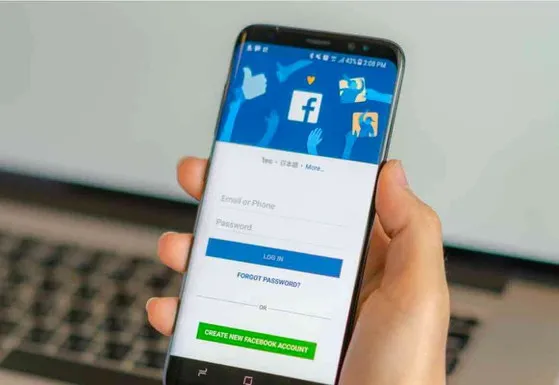
Bước 2: Nhấn vào biểu tượng ba dấu gạch ngang
Nhấn vào biểu tượng ba dấu gạch ngang ở góc trên cùng bên phải, nằm bên dưới biểu tượng Facebook Messenger.
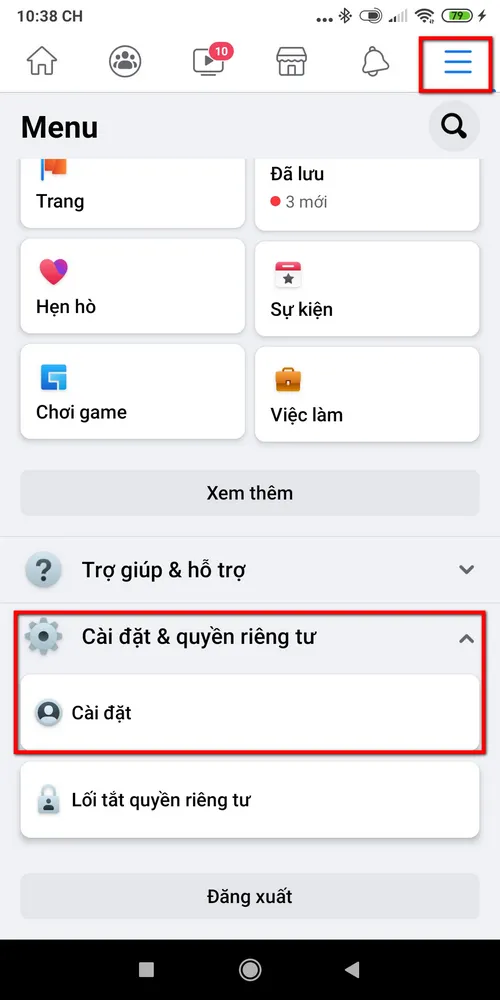
Bước 3: Nhấn vào Cài đặt & quyền riêng tư
Trong menu hiển thị, di chuyển xuống dưới cùng, sau đó nhấn vào Cài đặt & quyền riêng tư > Cài đặt.
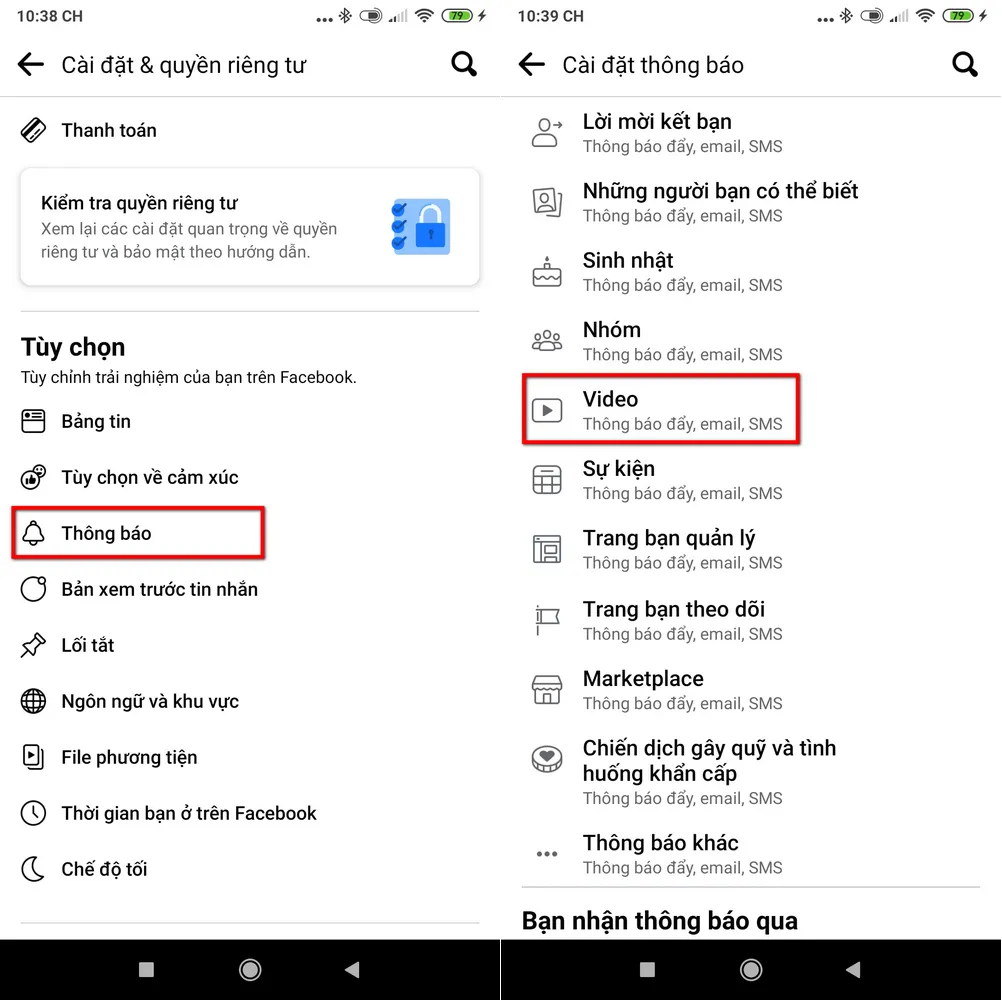
Bước 4: Bấm tùy chọn Video.
Tiếp theo chọn tùy chọn Thông báo, sang cửa sổ mới di chuyển xuống phía dưới và bấm tùy chọn Video. Trường hợp, muốn tắt tất cả thông báo live stream Facebook, hãy nhấn vào thanh trượt Cho phép thông báo trên Facebook
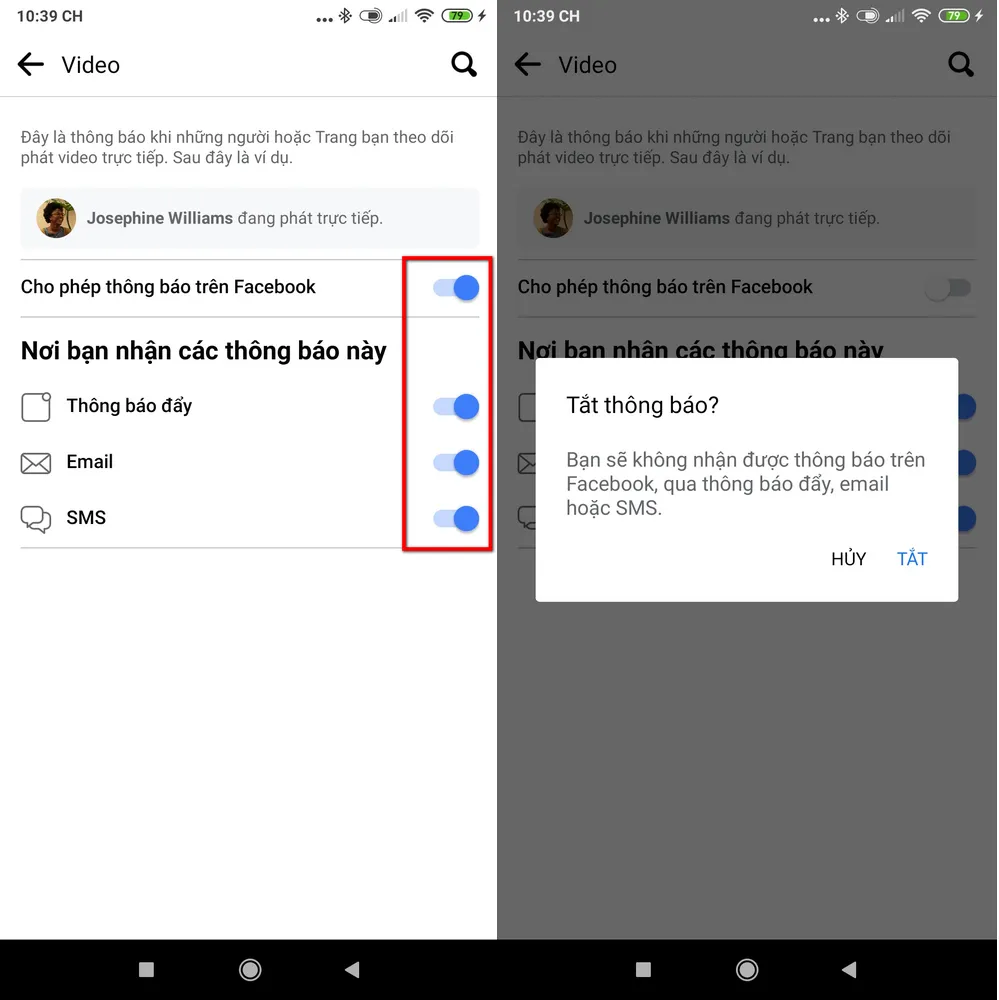
>>>>>Xem thêm: Ổ đĩa ảo là gì? Cách xóa ổ đĩa ảo trên Windows 10

